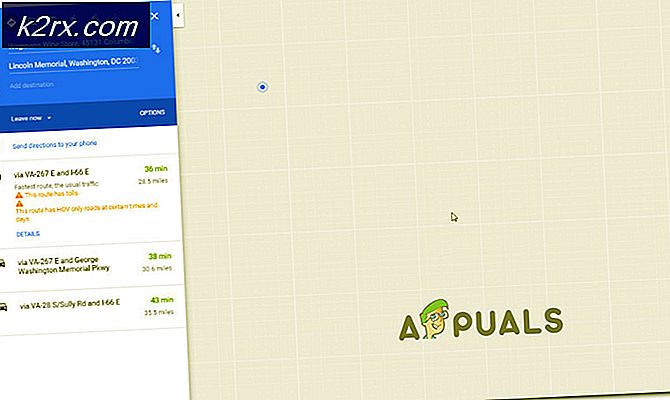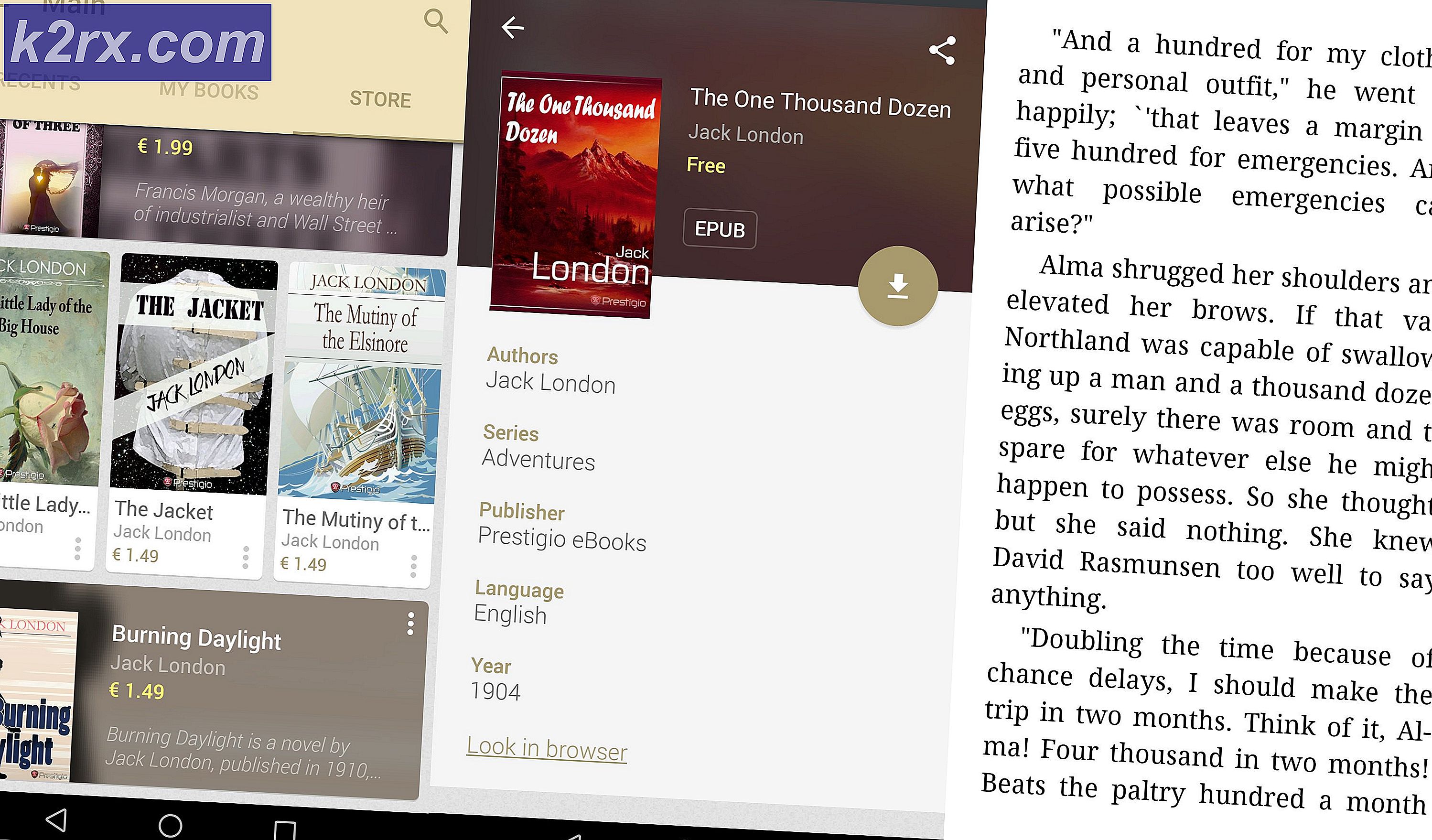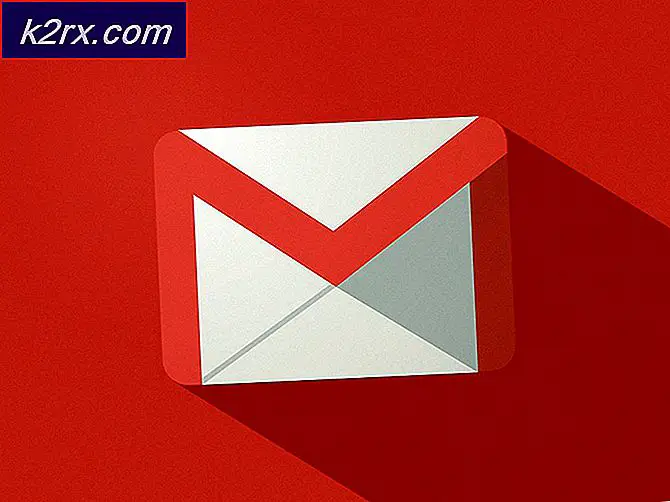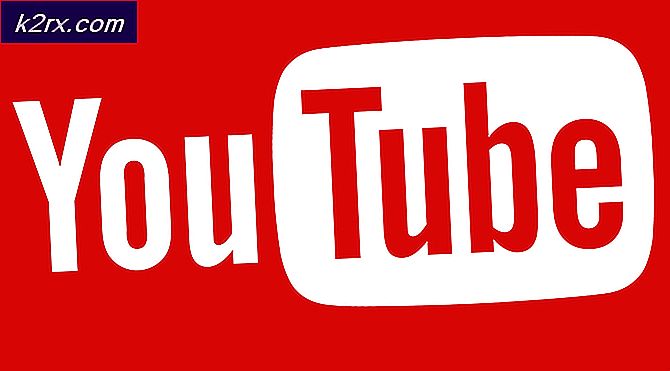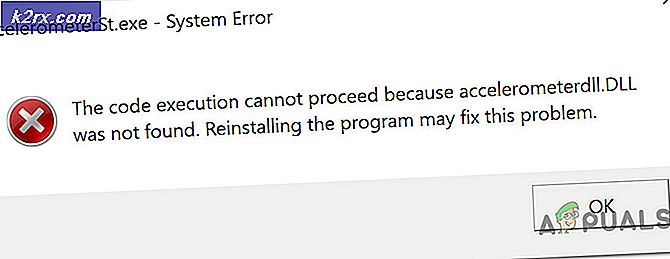HTC U11 ve HTC U11 Plus Nasıl Köklenir
HTC U11 ve U11 Plus, HTC'nin ileri teknoloji ürünü cihazları. HTC U11 6GB RAM ve 64 / 128GB dahili depolama seçeneklerine sahipken, HTC U11 Plus aynı özelliklere sahip ancak daha büyük bir ekran ve bataryaya sahip.
HTC U11 / U11 Plus'ın köklendirilmesi, HTC'nin bu eğiticide kullanacağımız önyükleyicinin kilidini açmak için resmi bir yöntem sunduğu gerçeğiyle kolaylaştırılmıştır. Oradan sadece TWRP ve Magisk Systemless Root'u yakacağız. HTC U11'in nasıl kökleneceğini merak ediyorsanız, Appual'ın üstünü kapsıyorsunuz.
Uyarı: Bu kılavuz, cihazınızda fabrika ayarlarına sıfırlama yapacak olan önyükleyicinizin kilidini açmayı içerir. Bu kılavuza devam etmeden önce tüm önemli verilerinizin bir yedeğini oluşturduğunuzdan emin olun! HTC'nin resmi HTC Sync Manager masaüstü aracı, bunu yapmak için muhtemelen en kolay araçtır.
PRO TIP: Sorun bilgisayarınız veya dizüstü bilgisayar / dizüstü bilgisayar ile yapılmışsa, depoları tarayabilen ve bozuk ve eksik dosyaları değiştirebilen Reimage Plus Yazılımı'nı kullanmayı denemeniz gerekir. Bu, çoğu durumda, sorunun sistem bozulmasından kaynaklandığı yerlerde çalışır. Reimage Plus'ı tıklayarak buraya tıklayarak indirebilirsiniz.Gereksinimler:
- ADB Araçları ( Bkz. Uygulamanın kılavuzu Windows'ta ADB yükleme)
- HTC U11 için TWRP
- HTC U11 Plus Nougat için TWRP
- HTC U11 Plus Oreo için TWRP
- Magisk yöneticisi APK
- HTC U11 cihazınızda Ayarlar> Telefon Hakkında> öğesine gidin ve Geliştirici Modu etkinleştirilinceye kadar 7 kez 'Yapı Numarası'na dokunun.
- Şimdi Ayarlar> Geliştirici Seçenekleri> OEM Kilidini ve USB Hata Ayıklama'yı etkinleştirin.
- HTCdev web sitesine gidin ve sahip değilseniz yeni bir hesap oluşturun.
- Bootloader kilidini aç sayfasına gidin ve Başlayın'ı seçin.
- HTC U11 cihazınızı tamamen kapatın, ardından Power + Volume Down tuşlarını bir arada tutarak Bootloader Mode'a önyükleyin.
- PC masaüstünüzde yeni bir klasör oluşturun ve kilidini bl olarak adlandırın ve bu klasörü açık tutun.
- ADB yollarını yapılandırmamışsanız, unlock-bl klasörünün içinden bir ADB komut istemi veya CD'yi başlatın (bunun için ADB'yi yükleme konusunda Kılavuzun kılavuzuna bakın) .
- HTC U11'inizi USB üzerinden PC'nize bağlayın. ADB komut penceresinde şunu yazın: fastboot oem get_identifier_token
- Bu bir metin dizisi görüntüler - kopyalayın ve HTC bootloader kilidini açma web sitesinde Cihazım Tanımlayıcı Jetonu alanına yapıştırın.
- Unlock_code.bin adlı eke sahip bir e-posta gönderilecek ve bunu unlock-bl klasörünüze indirebilirsiniz.
- ADB komut istemine şunu yazın: fastboot flash unlocktoken Unlock_code.bin
- HTC U11 cihazınız devam etmek isteyip istemediğinizi soracaktır - "Evet" ve onaylamak için Güç tuşunu vurgulamak için Sesi Açma tuşunu kullanın.
- Bootloader kilidini açma işlemi tamamlandıktan sonra, Android sistemine açılacak ve fabrika ayarlarına sıfırlandığından, telefonunuzu yeniden kurmanız gerekecektir. Bunu şimdi yapın ve ayrıca Ayarlarınızda Geliştirici Modu / USB Hata Ayıklamayı yeniden etkinleştirin.
- Şimdi HTC cihazınız için TWRP görüntüsünü (HTC U11 veya HTC U11 Plus + firmware sürümü) bu kılavuzun İndirilenler bölümünden indirin, ana ADB kurulum klasörünüze kaydedin ve recovery.img olarak yeniden adlandırın.
- ADB komut penceresinde şunu yazın: adb reboot indir
- HTC U11 cihazınız Fastboot / Download moduna yeniden başlatılmalıdır. Şimdi ADB komut penceresine yazın: fastboot flash recovery recovery.img
- TWRP yanıp söndüğünde, şimdi ADB'ye yazabilirsiniz : fastboot rebootf C U11
- Android'e döndüğünüzde, artık HTC U11 cihazınızı Magisk Systemless Root kullanarak kökleştirmeye devam edebiliriz.
- Bu kılavuzun İndirilenler bölümünden Magisk .zip dosyasını indirin ve HTC U11'in harici SD kartına aktarın.
- ADB komut penceresinde şunu yazın: adb reboot recovery
- TWRP ana menüsünden TWRP'ye önyükleme yapar, Yükle> Zip Yükle> Magisk .zip'i seçin ve yanıp sönmesi için hızlıca kaydırın.
- Magisk yanıp söndükten sonra, Yeniden Başlatma Sistemi seçeneğini onaylayın.
- Sisteme ilk kez önyükleme yapmak bir cihaz köklendikten sonra biraz zaman alabilir - sadece HTC U11 cihazınızı bırakın ve Android'e tamamen önyükleme yapmasını bekleyin.
- Magisk Manager APK'sını telefonunuza indirin ve kurun ( büyük olasılıkla Güvenlik ayarları kapsamında, cihazınızda etkinleştirilmiş Üçüncü Taraf Kurulumlarına izin verdiğinizden emin olun).
- Magisk Manager bir kez kurulduktan sonra, telefonunuzu bir kez daha yeniden başlatmanız gerekebilir ve sonra gitmekte fayda var demektir!
PRO TIP: Sorun bilgisayarınız veya dizüstü bilgisayar / dizüstü bilgisayar ile yapılmışsa, depoları tarayabilen ve bozuk ve eksik dosyaları değiştirebilen Reimage Plus Yazılımı'nı kullanmayı denemeniz gerekir. Bu, çoğu durumda, sorunun sistem bozulmasından kaynaklandığı yerlerde çalışır. Reimage Plus'ı tıklayarak buraya tıklayarak indirebilirsiniz.